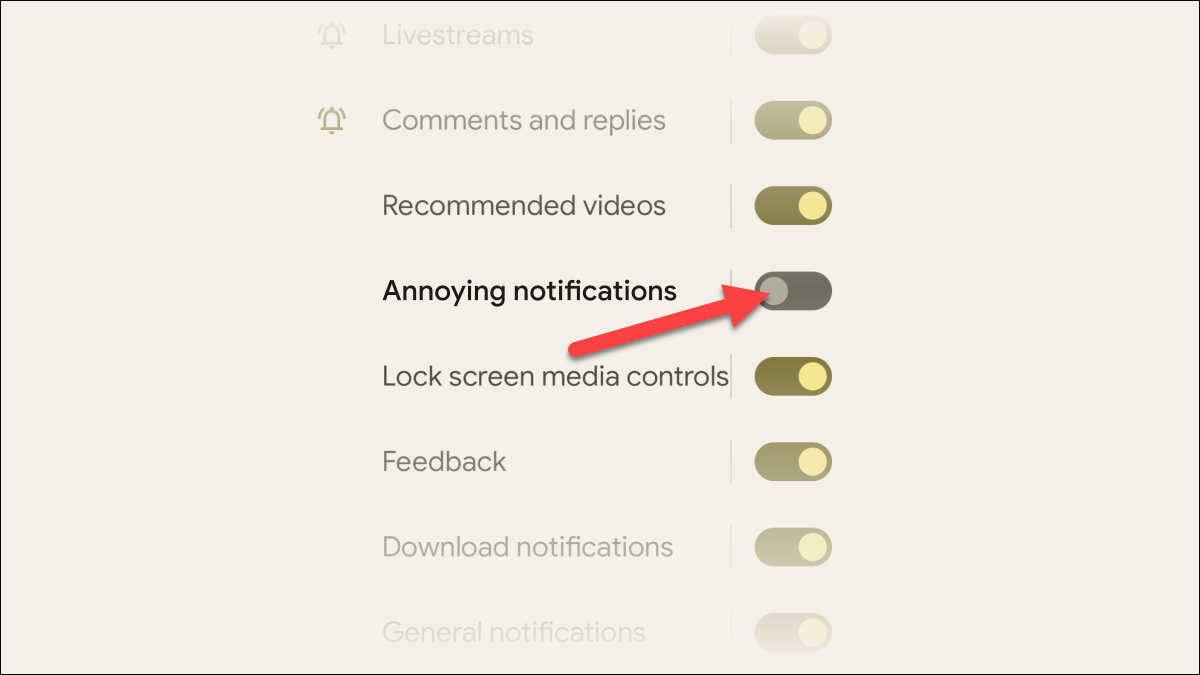
Contrairement aux iPhone, Android permet aux applications d'envoyer des notifications à votre appareil sans autorisation. C'est à vous de vous désinscrire ou de personnaliser les notifications que vous recevez. Nous allons vous montrer comment faire.
Que sont les canaux de notification Android?
Les applications Android organisent leurs notifications en “chaînes”. Une application de médias sociaux peut avoir un canal pour “Je l’aime bien” et un canal séparé pour les commentaires. Cela dépend des développeurs qui l'implémentent, donc certaines applications font mieux que d'autres.
Ces canaux vous permettent de personnaliser exactement le type de notifications que vous souhaitez recevoir de l'application sans éteindre Tout le monde avis. Il existe deux méthodes que vous pouvez utiliser pour ajuster les canaux.
EN RELATION: Que sont les canaux de notification Android?
Ajuster les notifications à partir des paramètres Android
Pour la première méthode, glisser vers le bas depuis le haut de l'écran (une fois ou deux, selon votre appareil) et appuyez sur l'icône d'engrenage pour accéder aux paramètres.

Ensuite, sélectionner “Applications et notifications” ou simplement “Notifications”.
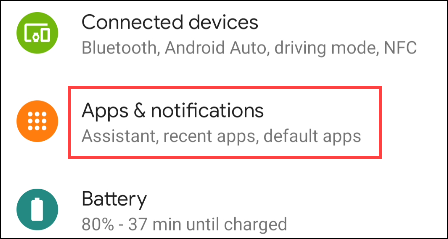
Toucher “Voir tout [Nombre] Applications "ou" Paramètres de l'application ".
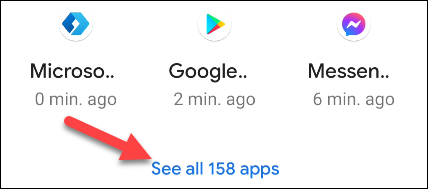
Trouvez l'application que vous souhaitez personnaliser les notifications et sélectionnez-la.

Maintenant, sélectionner “Notifications”. Appareils Android 12+ ne nécessite pas cette étape.
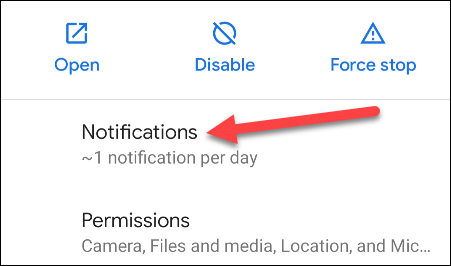
Au sommet, vous verrez l'option pour activer ou désactiver toutes les notifications, mais ci-dessous, vous verrez tous les canaux de notification. Activez ou désactivez l'un des canaux que vous voulez.
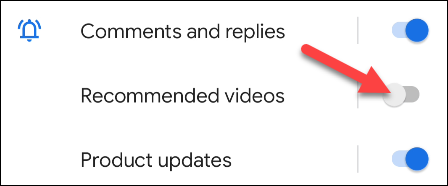
Pour aller plus loin, vous pouvez personnaliser la présentation de ces notifications. Appuyez sur le nom du canal de notification.
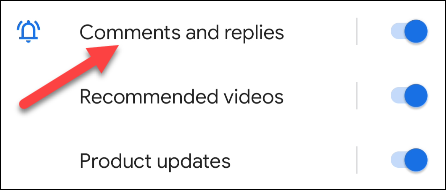
Ici, vous pouvez choisir si vous voulez que les notifications de ce canal sonnent ou vibrent sur votre téléphone, rester silencieux ou apparaître à l'écran.
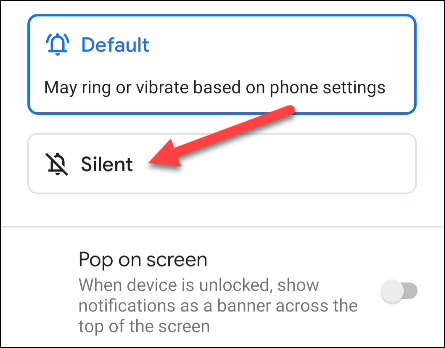
Agir sur une notification
Que faire si une notification apparaît et que vous souhaitez en éviter plus à l'avenir? La deuxième méthode vous permet d'agir immédiatement sur une notification. Touchez et maintenez la notification jusqu'à ce qu'un menu apparaisse.
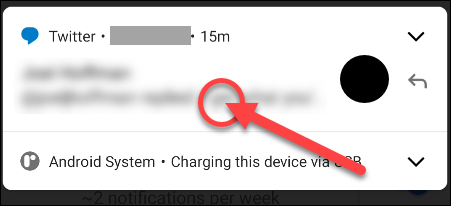
Maintenant, sélectionner “Désactiver les notifications”. Cela ne partira pas Tout le monde avis.
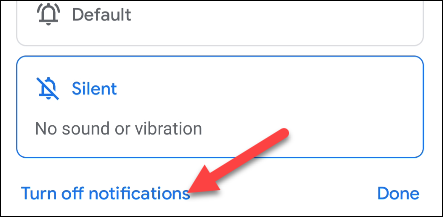
Un menu apparaîtra avec le canal de notification respectif mis en surbrillance. Vous pouvez simplement le désactiver.
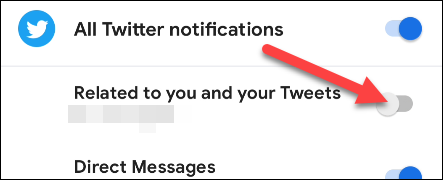
Toucher “Prêt” quand j'aurai terminé.
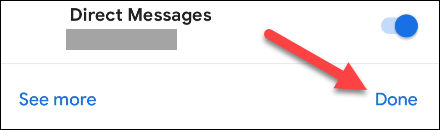
Désormais, vous ne recevrez que les notifications des choses qui comptent vraiment pour vous. Bien que les notifications Android puissent certainement sembler écrasantes au début, vous avez des outils à portée de main pour les contrôler.
EN RELATION: Comment empêcher les notifications Android d'apparaître sur votre écran
setTimeout(fonction(){
!fonction(F,b,e,v,m,t,s)
{si(f.fbq)revenir;n=f.fbq=fonction(){n.callMethod?
n.callMethod.apply(m,arguments):n.queue.push(arguments)};
si(!f._fbq)f._fbq=n;n.push=n;n.chargé=!0;n.version=’2.0′;
n.queue=[];t=b.createElement(e);t.async=!0;
t.src=v;s=b.getElementsByTagName(e)[0];
s.parentNode.insertAvant(t,s) } (window, document,'scénario',
'https://connect.facebook.net/en_US/fbevents.js’);
fbq('init', « 335401813750447 »);
fbq('Piste', « Page View »);
},3000);






